WordPressは、WEBサーバー上で実行されるPHPというプログラムで動作しています。
PHPは、新機能追加、パフォーマンスの向上、バグ修正などにより頻繁にバージョンアップされていますので、 WordPressサイトを安全・快適に運用するためにも、 また、サポートを受ける際に必要な情報となる場合もあるので、PHPバージョンを確認し、最新のバージョンにアップデートしていくことが大切です。
PHPバージョンを確認する方法
PHPバージョンを確認するには以下のような方法があります。
- ダッシュボードの「サイトヘルス」で確認する(WordPress5.2以降)
- PHPファイルを作成しブラウザで確認する (phpinfo関数)
- 利用しているレンタルサーバーの管理パネルから確認する
- SSHでコマンドを実行する
- PHPバージョンを確認できるプラグインを追加する
phpinfo関数を使った確認方法と、WordPress5.2以降の機能「サイトヘルス」で確認する手順については、以下の記事でご紹介しています。
ここでは、エックスサーバーの管理パネルから確認・変更する方法をご紹介します。
PHPバージョンを確認する
【サーバーパネル】にログインしてください。
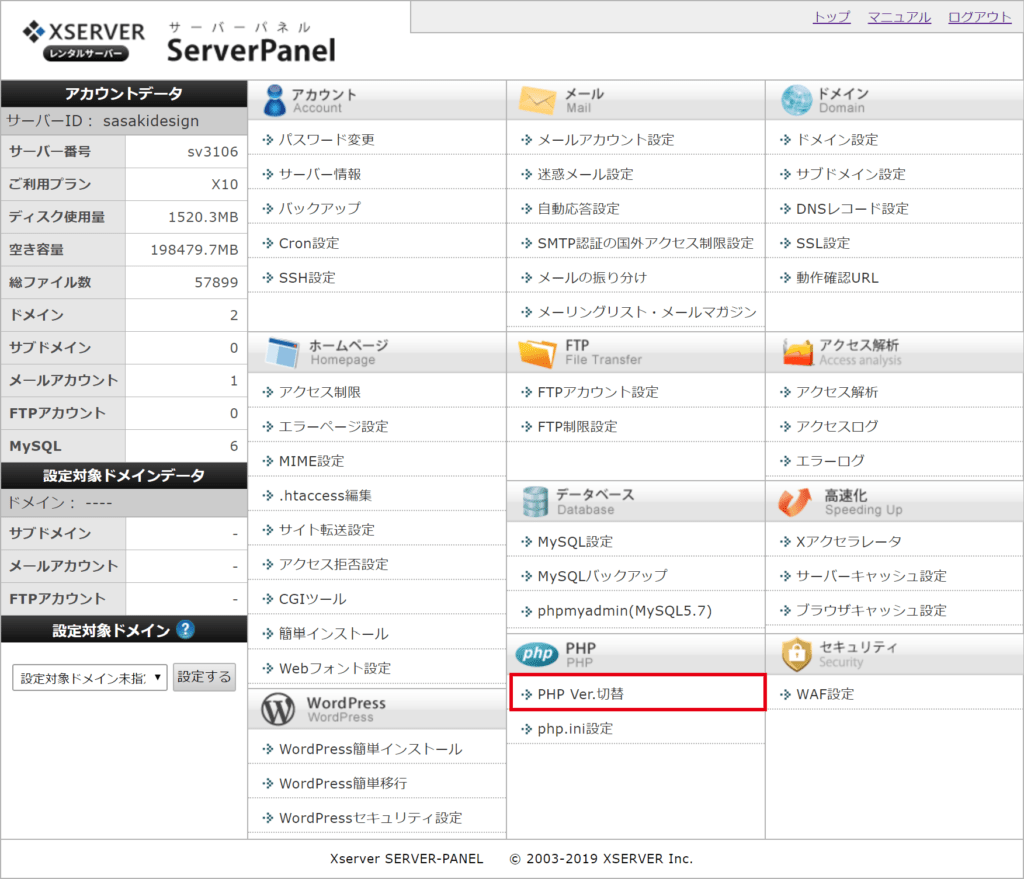
【サーバーパネル】>【php Ver.切替】 をクリックしてください。
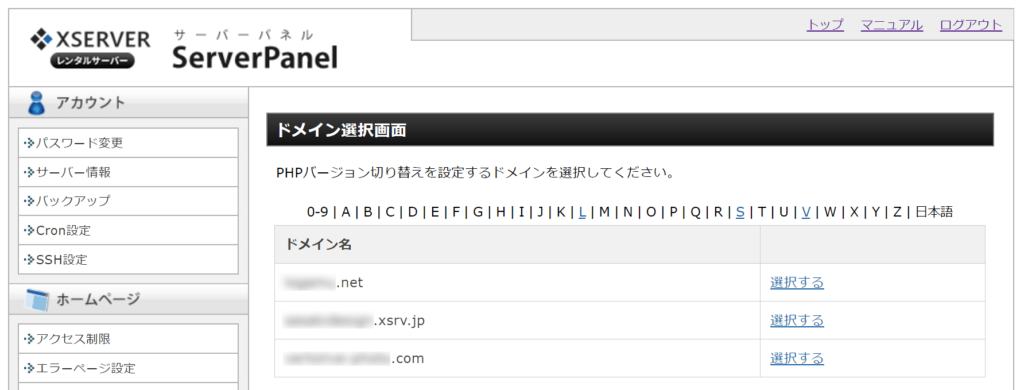
追加されているドメインの一覧が表示されますので、確認したいドメインを選択してください。
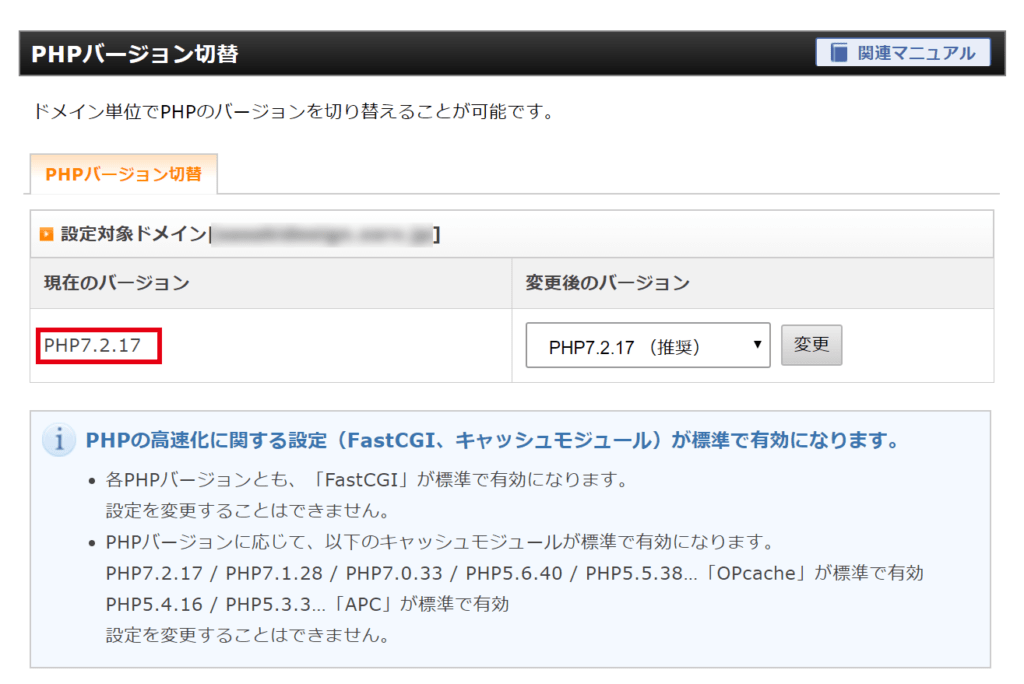
「現在のバージョン」にて確認できます。
【重要】PHPバージョンを変更する前に
PHPをバージョンアップする前の注意点や基本の流れを以下の記事でご案内しています。必ず以下の記事を読んでからPHPのバージョンを変更してください。
PHPバージョンを変更する
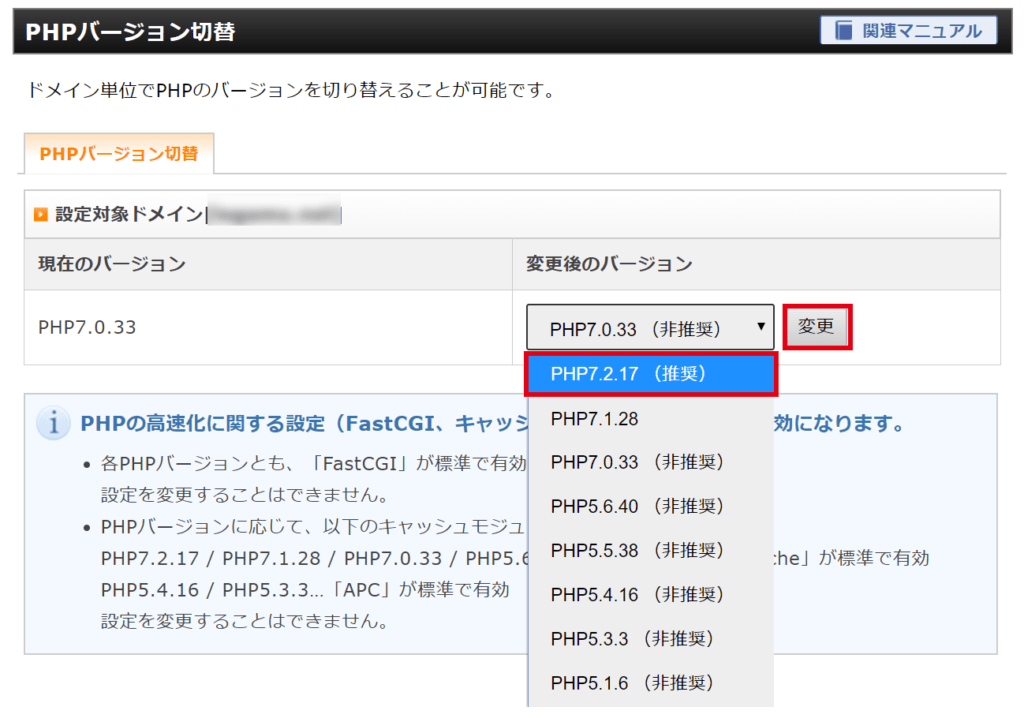
PHPバージョンを変更するには、設定したいバージョンを選び「変更」ボタンをクリックしてください。
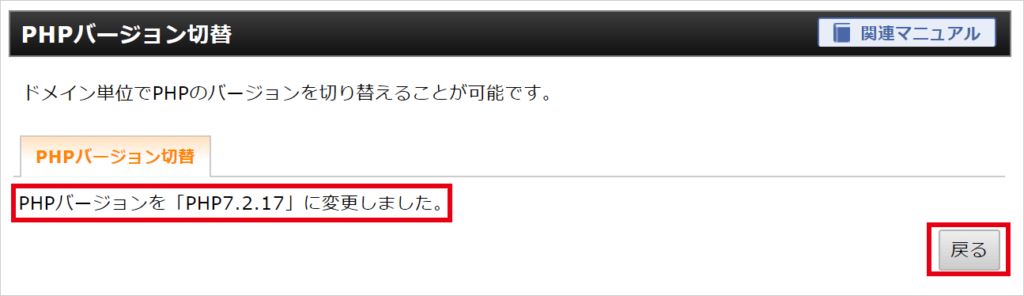
「変更しました」というメッセージが表示されたら完了です。「戻る」ボタンをクリックしてください。
ちなみに、 ひとつのサーバーに複数のドメインを設定されているマルチドメインの場合、エックスサーバーでは、ドメイン単位でPHPバージョンを確認・変更することが可能です。
また、エックスサーバーの場合、モジュール版PHPではなくFastCGIを採用しています。 FastCGIはCGIよりも高速で、CPUの負荷が軽減されるそうです。
以上、エックスサーバーの管理パネルからPHPバージョンを確認・変更する方法のご紹介でした!
ロリポップサーバー編、さくらサーバー編もあります。ご利用の方はご参考にどうぞ!
この記事を書いた人


パターンを使って
よりクオリティの高いサイトに
パターンとは、WordPressのブロックを組み合わせて作ったデザインテンプレートのようなもの。プロのデザイナーが制作したパターンを300以上公開中!コピペしながら高品質なサイトを簡単に作れます。
ブロックエディターで
ABテストを
自由に作成できる VK AB Testing

VK AB Testing は、ABテストを実施するための WordPress 用プラグインです。ブロックエディターでテストパターンを自由に作成でき、ランダム表示とクリック計測が可能です。Webサイトや広告などの施策の改善にぜひご活用ください。
AB テストでクリック率 &
売上アップ!

VK AB Testing は、ABテストを実施するための WordPress 用プラグインです。ブロックエディターでテストパターンを自由に作成でき、ランダム表示とクリック計測が可能です。Webサイトや広告などの施策の改善にぜひご活用ください。










